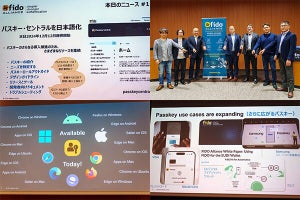オシロスコープのイメージ
前回は、オシロスコープの基本的な使い方について説明しました。メーカや機種によって多少の違いはありますが、オシロスコープには基本操作に加えて便利な機能が付いています(写真1)。基本操作をマスタした上で、これらの機能を使うとより正確な測定ができたり、仕事の効率を上げたりすることができます。今回は、そのような便利な機能について、代表的なものを取り上げていきます。
-
写真1 オシロスコープの一例 - メーカや機種によって違いはあるが、いろいろと便利な機能が付いている
工場出荷時設定ボタンとパネル設定の保存呼出
1台のオシロスコープを複数のユーザで共有する場合、前ユーザが残した設定が残っていて、別のユーザの操作を妨げる場合があります。この場合、「工場出荷時設定」機能が有効です。この機能により前ユーザの残した設定を初期化し、工場出荷時のシンプルな設定に戻してくれます。
しかし前ユーザは自分の設定を初期化されてしまうので、次に使う際には再度設定し直さなければならないのでは…という心配はいりません。こういったときのために「パネル設定の保存呼出」があります。次も同じ設定でオシロスコープを使う場合のために、この機能を使ってツマミやボタンを含むパネルのすべての設定を保存しておけばよいのです。再度オシロスコープを使う際には、その設定を呼び出すことができます。
オートセットボタン
基本設定をオシロスコープに任せてしまうという機能が「オートセット」です。オシロスコープの操作を理解していない人でも、この機能を使えばオシロスコープが波形を正しく表示してくれます。
ただし、オートセット機能は万能ではありません。波形が特殊な形状の場合には、正しい表示ができないということもあります。この場合には、さらに基本的な操作を行うツマミ類を操作して望ましい表示を行う必要があります。そのためこの機能は、基本操作を理解した上で使うよう心がけなければなりません。
カーソルと波形自動測定
オシロスコープで波形の振幅や周期を測定するには、3つの方法があります。1つ目は前回、すでに説明したように目で見る方法です。2つ目はカーソルを使う方法で、3つ目は自動測定による方法です。
カーソルを使うには、2本の横線によって測定したい箇所を挟み込むだけです(図1)。その間の電圧は自動的に計算され画面に表示されます。同様に2本の縦線によって挟み込むと、周期が数値化されて画面に表示されます(図2)。
-
図1 カーソルを使う方法(1) - 2本の横線によって測定したい箇所を挟み込む場合
-
図2 カーソルを使う方法(2) - 2本の縦線によって測定したい箇所を挟み込む場合
カーソル操作によるヒューマンエラーをなくす機能が「波形自動測定」機能です。この波形自動測定機能では、ユーザは何も操作する必要はありません。メニューから測定したい項目を選ぶだけです。自動測定された結果は数値で画面に表示されます。価格の低いオシロスコープでも測定できる項目は10種以上あり、多くの測定をカバーします。
-
図3 「波形自動測定」機能で波形の自動測定を行った結果
画面イメージデータと波形数値データ
ほとんどのオシロスコープは、表画面全体を写真に撮るように、画面イメージデータを記録媒体に保存できます。パソコンで作る実験レポートに即使用可能です。また、表示されている波形自体もCSV形式の数値データとして保存できるので、表計算ソフトウェアなどで使えます。さらには、今表示されている波形を保存しておいて、後日、再びオシロスコープの画面に再表示することさえできます。
アベレージとピークディテクト
オシロスコープは波形をデジタル化し、波形のデジタルデータをオシロスコープ内部に保存します。これらのデータをデジタル信号として処理する(デジタル信号処理を行う)ことにより、ユーザに大きなメリットを与える多くの機能を持っています。
この例として「アベレージ」と「ピークディテクト」という機能があります。これらの機能を使うだけで信号と非同期に発生するノイズを見事に取り除くことができます。逆に「ピークディテクト」機能を使えば、通常では取り逃がすほど極細なパルス性ノイズなどもきちんと捉えることができます。
今回は、オシロスコープの便利な機能の代表的なものについて紹介しました(ただし、これらの機能は、メーカや機種によっては搭載されていないものもあります)。
ここで注意しなければならないのは、便利な機能だけを知っていても、それはオシロスコープを使いこなせているとは言えません。あくまでも基本操作を理解した上でこれらの便利な機能を使うことが肝心です。
さらに正しい測定を行い、正確な結果を得るためには知っておかなくてはならない注意点もあります。次回は、そのあたりのノウハウについてお話します。お楽しみに。